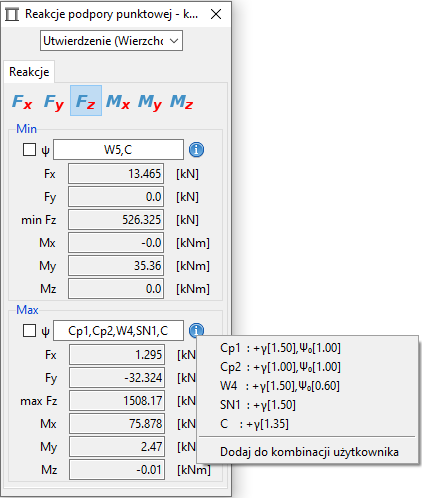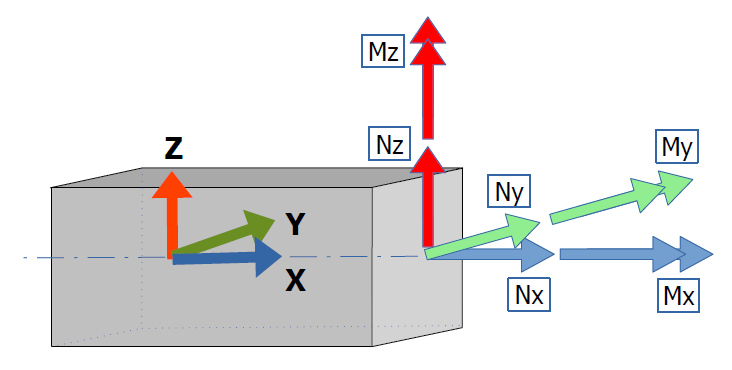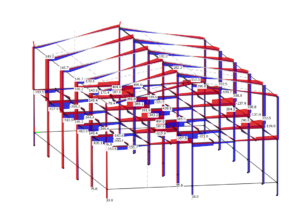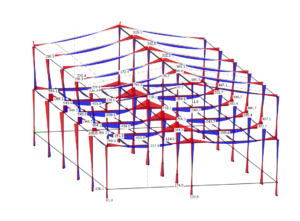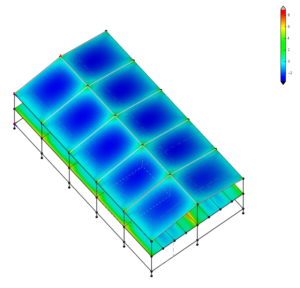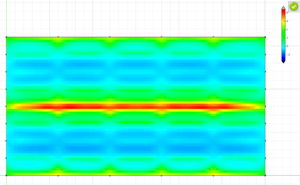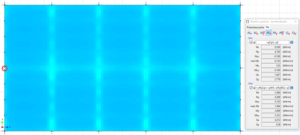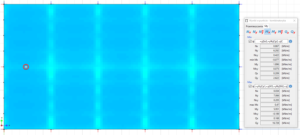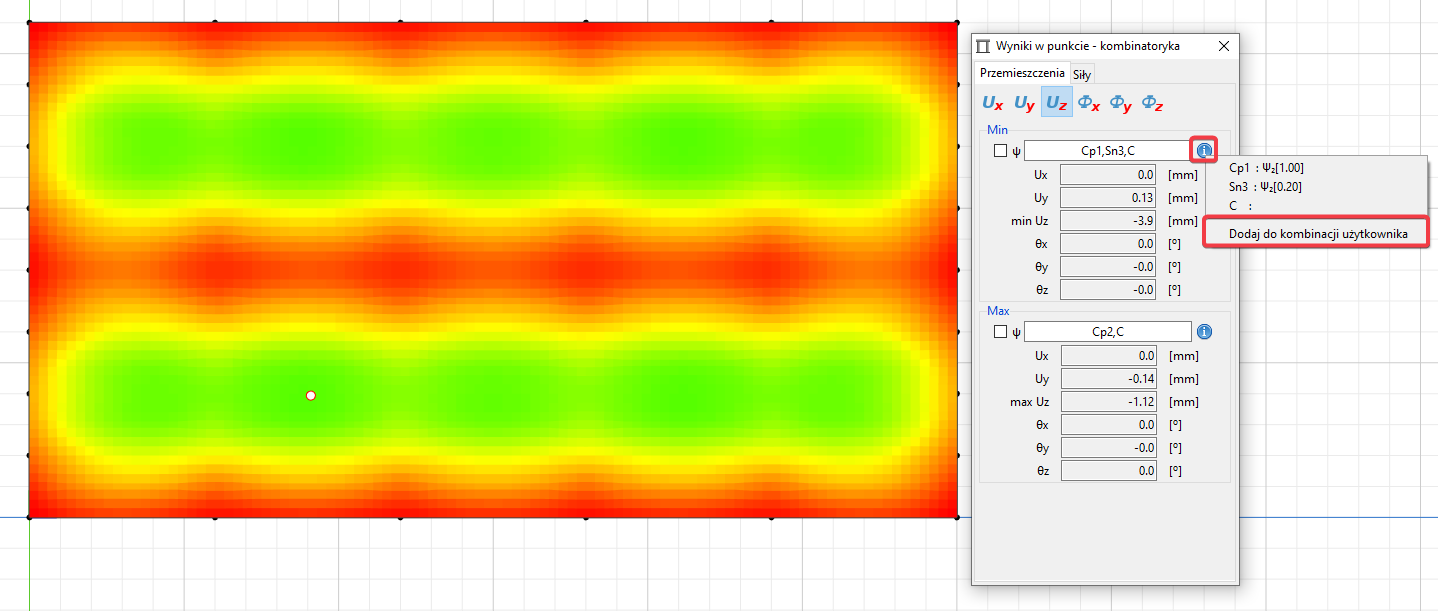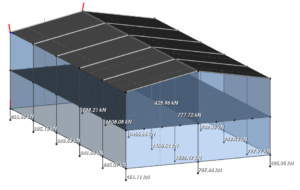Plan dokumentu
- Uruchomienie obliczeń
- Ustawienia kombinatoryki
- Przeglądanie wyników – pręty
- Przeglądanie wyników – powłoki
- Reakcje podporowe
Wersja programu: Soldis PROJEKTANT 3D (1.7.24)
Uruchomienie obliczeń
- Przejdź do zakładki Analiza, a następnie kliknij Statyka. Pasek narzędziowy zostanie przebudowany. Większość ikon jest zablokowana do momentu uruchomienia analizy.
- Kliknij Oblicz, aby uruchomić analizę.
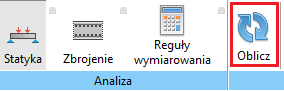
Uruchomiony zostanie zewnętrzny program o nazwie solver.exe. Możliwe jest śledzenie zużycia zasobów przy pomocy systemowego Menadżera zadań.

Ustawienia kombinatoryki
W programie domyślnie wyniki prezentowane są jako superpozycja charakterystycznych efektów dla aktywnych grup obciążenia. Wykonaj poniższe kroki, aby aktywować tryb kombinatoryki z odpowiednimi ustawieniami.
- W panelu Oblicz kliknij przełącznik Kombinatoryka. Wciśnięty przełącznik oznacza, że tryb kombinatoryki jest aktywny.
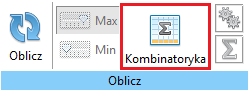
- W panelu Oblicz wywołaj Ustawienia kombinatoryki.
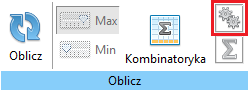
- Zaznacz wszystkie kombinacje rodzaju SGN. Pozostaw Kombinacje użytkownika aktywne (brak). Zatwierdź klikając OK. Od tego momentu wszystkie wyniki statyki prezentowane będą jako obwiednia z wybranych kombinacji.
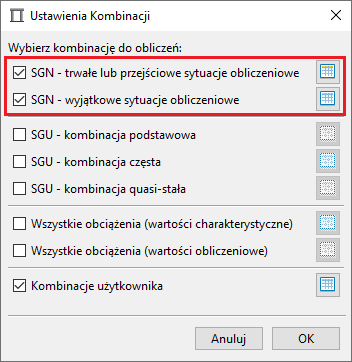
- Kliknij na ikonę obok rodzaju kombinacji, aby wyświetlić szczegółową listę kombinacji, które będą brane pod uwagę.
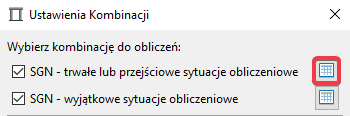
Program wyświetli listę kombinacji w osobnym oknie zgodnie z rysunkiem poniżej.
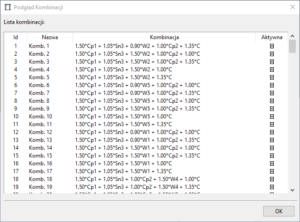
Przeglądanie wyników – pręty
Stan graniczny nośności (SGN)
Na początek upewnij się, że wszystkie pożądane grupy obciążenia są aktywne. Grupy nieaktywne są pomijane przy tworzeniu kombinacji we wszystkich typach analizy.
- Sprawdź w zakładce Grupy obciążeń symbole z lewej strony. W razie potrzeby użyj Aktywuj/dezaktywuj grupę obciążenia w celu zmiany statusu.
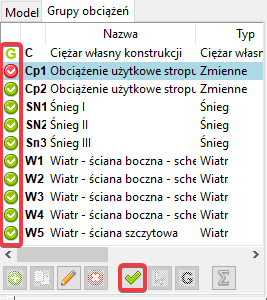
W kolejnych krokach zmienisz skalę wykresów, a następnie wyświetlisz siły osiowe (Qx) oraz momenty zginające (My).
- W panelu Ustawienia wywołaj Ustawienia wyświetlania.

- W zakładce Ogólne wybierz wyświetlanie przemieszczeń w Globalnym układzie współrzędnych.
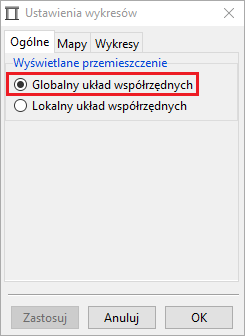
- W zakładce Wykresy ustaw Współczynnik skali na 1.0.
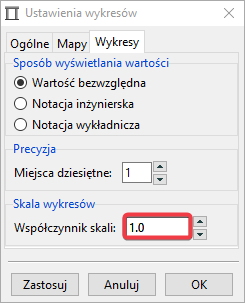
- W celu poprawienia widoczności wykresów w prawym dolnym rogu okna wyłącz widoczność powierzchni w modelu.
![]()
- W panelu Belki wywołaj Siły i wybierz Qx w pasku, który pojawi się po lewej stronie widoku.

Wykresy sił osiowych zostały zaprezentowane w widoku w kN.
Kliknij aby powiększyć
- Ponownie wywołaj procedurę Siły, ale tym razem wybierz My. Program zaprezentuje momenty zginające względem lokalnej osi Y w kNm.
Kliknij aby powiększyć
- Aby zobaczyć wyniki szczegółowe, wywołaj z panelu Belki narzędzie Wykres szczegółowy.

- Program podświetli wszystkie segmenty belek. Wskaż lewym przyciskiem myszy dowolny element konstrukcji.
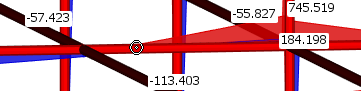
- Użyj kursora w obszarze wykresu oraz lewego przycisku myszy, aby zmienić aktualną rzędną.
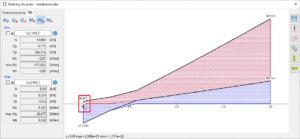
Kliknij aby powiększyć
Stan graniczny użytkowalności (SGU)
W tym bloku instrukcji zmienisz rodzaj kombinacji dla kombinatoryki i wyświetlisz przemieszczenia w globalnym układzie współrzędnych.
W panelu Ustawienia wywołaj ponownie Ustawienia wyświetlania.

- W zakładce Ogólne wybierz wyświetlanie przemieszczeń w Globalnym układzie współrzędnych.
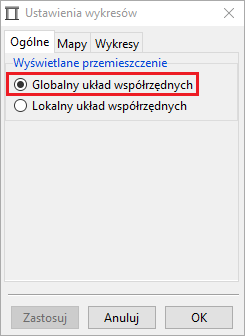
- W zakładce Wykresy zmień wartość wyświetlanych wyników na Wartość bezwzględną.
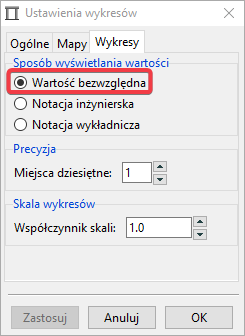
- W panelu Oblicz wywołaj ponownie Ustawienia kombinatoryki.
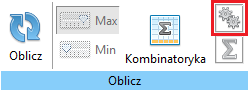
- Zaznacz kombinacje rodzaju SGU – kombinacja podstawowa. Zatwierdź klikając OK. Od tego momentu wszystkie wyniki statyki prezentowane będą jako obwiednia kombinacji z grupy SGU – kombinacja podstawowa.
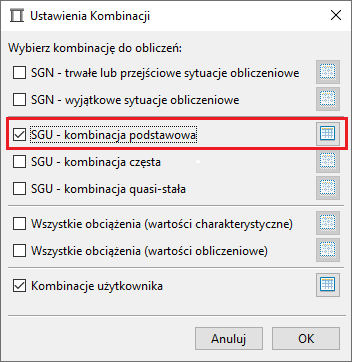
- W panelu Belki wywołaj procedurę Przemieszczenia i wybierz Uz w pasku, który pojawi się po lewej stronie widoku.

W widoku zostaną wyświetlone przemieszczenia w milimetrach.
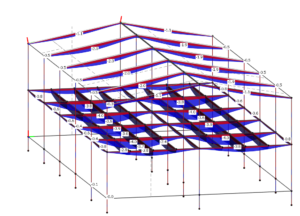
Kliknij aby powiększyć
Przeglądanie wyników – powłoki
Wyniki w postaci map
W programie Soldis PROJEKTANT wyniki dla powłok prezentowane są w postaci map ukazujących wartości średnie na elementach. Mapy sił przekrojowych prezentowane są w lokalnym układzie współrzędnych (LUW) paneli. Układ współrzędnych dla przemieszczeń zależy od ustawień wyświetlania. Przy prezentacji wyników w LUW należy pamiętać, że jeśli LUW przypisany do panelu nie pokrywa się z globalnym układem współrzędnych (GUW) to wyniki są transformowane (tj. rzutowane) na kierunki LUW. W konsekwencji:
- wartości statyczne prezentowane są w kierunkach w których następnie zostanie dobrane zbrojenie.
- możliwe są nieciągłości między poszczególnymi panelami.
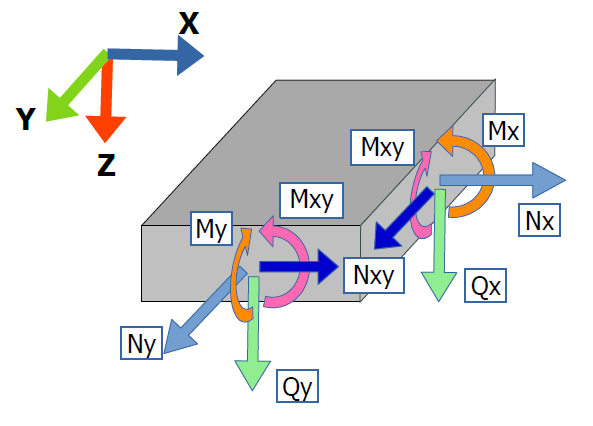
Stan graniczny nośności (SGN)
Wyniki dla kombinacji obciążeń stanu granicznego nośności stanowią podstawę doboru zbrojenia.
- Z okna Oblicz wybierz Kombinatoryka.
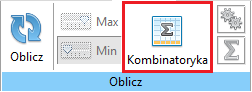
- W panelu Oblicz wywołaj Ustawienia kombinatoryki i aktywuj jedynie kombinacje rodzaju SGU – kombinacja podstawowa.
- Pozostań w zakładce Analiza, przejdź do okna Powłoki i wybierz polecenie Siły.
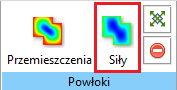
- Z listy ikon wybierz rodzaj siły wewnętrznej.
![]()
Program wyświetli na powłokach mapy sił wewnętrznych. Mapy sił przekrojowych prezentowane są w lokalnym układzie współrzędnych paneli – przy pierwszym wyświetleniu wyników program przypomni tą informację.

Wyniki można przeglądać zarówno na płaszczyznach roboczych jak i w widoku 3D.
Kliknij aby powiększyć
Kliknij aby powiększyć
- Chcąc poznać ekstremalną wartość danej wartości statycznej, należy w oknie Oblicz włączyć odpowiedni przycisk – Min lub Max,
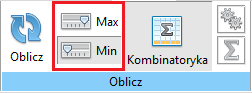
Poniżej zaprezentowano wyniki ekstremalnych momentów zginających w płycie stropu dla kombinacji SGN w trwałych lub przejściowych sytuacjach obliczeniowych.
Rys. 3.1. Mx [kNm/m] – moment zginający wywołujący naprężenia σx w płaszczyźnie normalnej do osi X układu
Rys. 3.2. My [kNm/m] – moment zginający wywołujący naprężenia σy w płaszczyźnie normalnej do osi Y układu
Powyższe rysunki przedstawiają mapy obwiedni minimalnych i maksymalnych momentów – tj. nie prezentują rozkładu sił w powłoce dla konkretnej kombinacji, a zbiór wartości ekstremalnych dla wybranego typu kombinacji obciążeń. Odczytując wynik w punkcie łatwo sprawdzisz dla jakiej konfiguracji grup obciążenia został on uzyskany.
- Wybierz polecenie Wyniki w punkcie.
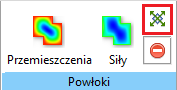
- Wskaż punkt na powłoce – np. w lewym przęśle stropu.
- W oknie Wyniki w punkcie – kombinatoryka zaznacz checkbox ψ – wyświetlona zostaną kombinacje (z użyciem symboli) dla których wyliczone zostały wartość min/max momentu zginającego Mx.
- Przesuń wskaźnik w inny obszar powłoki – zauważ że kombinacje obciążeń dla której w danym miejscu występują ekstremalne momenty są inne.
- W celu usunięcia wyników wybierz Schowaj mapy.
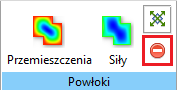
Stan graniczny użytkowalności (SGU)
Stan graniczny użytkowalności w świetle PN-EN 1992-1-1 polega na ograniczeniu naprężeń, zarysowania oraz przemieszczeń elementu. Kontrolę ugięć w stanie niezarysowanym można przeprowadzić z poziomu analizy wyników statyki. W poniższym przykładzie przyjęto ograniczenie ugięć równe 1/250 rozpiętości elementu dla quasi-stałej kombinacji obciążeń.
- Pozostań w zakładce Analiza, z okna Kombinatoryka wybierz Zmień ustawienia kombinatoryki.
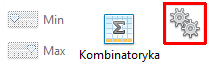 W oknie Ustawienia kombinatoryki wybierz jako aktywne SGU – Kombinacja quasi-stała, a pozostałe typy kombinacji odznacz.
W oknie Ustawienia kombinatoryki wybierz jako aktywne SGU – Kombinacja quasi-stała, a pozostałe typy kombinacji odznacz.
![]()
- Zatwierdź zmiany klikając OK.
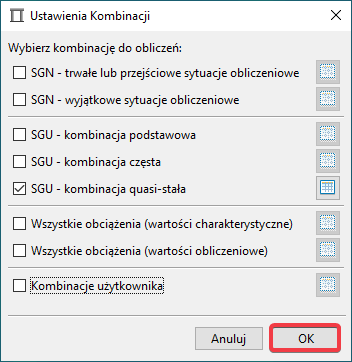
- Z okna Oblicz wybierz Kombinatoryka.
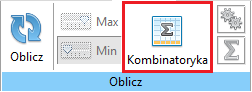
- Pozostań w zakładce Analiza, przejdź do okna Powłoki i wybierz polecenie Przemieszczenia.
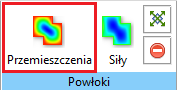
- Z listy ikon wybierz rodzaj przemieszczenia – Uz.
![]()
Program wyświetli mapy przemieszczeń. Układ współrzędnych dla przemieszczeń zależy od ustawień wyświetlania.
- Wybierz Ustawienia wyświetlania.

- W oknie Ustawienia wykresów w zakładce Ogólne wybierz Globalny układ współrzędnych.
- Zatwierdź zmiany klikając OK.
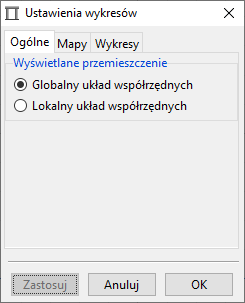
- Aby wyświetlić ekstremalne wartości statyczne, w oknie Oblicz wybierz odpowiedni przycisk – Min lub Max,
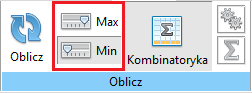
Poniżej zaprezentowano wyniki ekstremalnych przemieszczeń Uz.
Rys. Uz [mm] – Przemieszczenia po kierunku Z
- Wybierz polecenie Wyniki w punkcie.
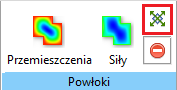
- Wskaż punkt w okolicy środka drugiego przęsła zgodnie z rysunkiem poniżej.
- W oknie Wyniki w punkcie – kombinatoryka:
- Odczytaj wartość przemieszczenia min Uz: 3.90 mm.
W stanie niezarysowanym warunek ograniczenia ugięć od quasi-stałej kombinacji obciążeń jest spełniony: 3.90 mm < 6000 mm / 250 = 24,0 mm
- Kliknij w ikonę „i” przy panelu Min.
- Odczytaj użyte współczynniki obciążeń i kliknij Dodaj do kombinacji użytkownika.
Kliknij aby powiększyć
- W nowym oknie Kombinacja nadaj kombinacji nazwę i zapisz zmiany klikając OK.
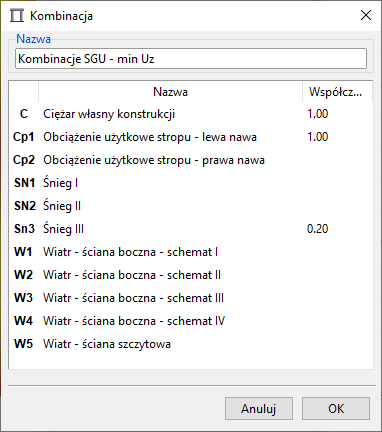
- Okna Kombinacja i Wyniki w punkcie – kombinatoryka zostaną zamknięte, a wyniki w postaci map schowane.
Kombinacja obciążeń dla maksymalnego ugięcie stropu została zidentyfikowana i zapisana jako kombinacja użytkownika Poniższe instrukcje pokazują jak ustawić kombinatorykę tak, aby wszystkie wyniki były wyświetlane dla kombinacji „Kombinacje SGU – min Uz”.
- Z okna Kombinatoryka wybierz Zmień ustawienia kombinatoryki,
-
- W oknie Ustawienia kombinatoryki wybierz jako aktywne reguły Kombinacje użytkownika i kliknij ikonę podglądu kombinacji.
![]()
W nowym oknie Podgląd kombinacji przedstawione są zdefiniowane przez użytkownika kombinacje. Każdą kombinację z listy można aktywować lub dezaktywować (tj. włączyć lub wyłączyć uwzględnianie jej w obliczeniach).
- Upewnij się, że kombinacja „Kombinacje SGU – min Uz” jest jako jedyna aktywna. W razie potrzeby aktywuj/dezaktywuj kombinacje.
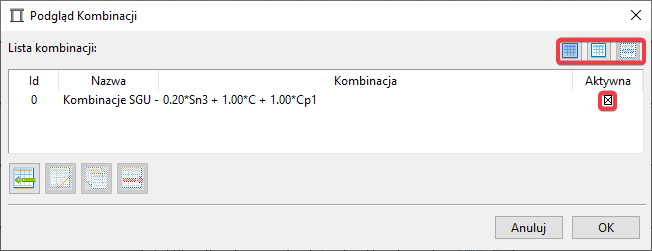
- Zatwierdź zmiany klikając OK i zamknij okna.
Od tego momentu wszystkie wyniki będą wyświetlane dla aktywnych kombinacji użytkownika.
- Wyświetl dowolną mapę i używając polecenia Wyniki w punkcie wskaż dowolny punkt.
- W oknie Wyniki w punkcie – kombinatoryka zweryfikuj kombinacje grup dla ekstremalnych wyników. Wszystkie powinny być zgodne z kombinacją „Kombinacje SGU – min Uz”.
Reakcje podporowe
Wszystkie reakcje prezentowane są w lokalnym układzie współrzędnych podpory.
- W panelu Oblicz wywołaj Ustawienia kombinatoryki i aktywuj jedynie kombinacje rodzaju SGU – kombinacja podstawowa.
- W panelu Reakcje wywołaj Punkt oraz wybierz Fz w pasku, który pojawi się po lewej stronie widoku.
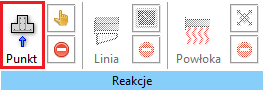
Reakcje w lokalnym kierunku Z podpory zostaną wyświetlone w widoku przy symbolach podpór.
Kliknij aby powiększyć
- W panelu Oblicz użyj przełącznika Max/Min aby zmienić typ wyświetlanych reakcji.
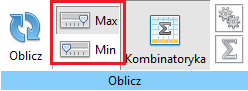
- W celu wyświetlenia szczegółowych wyników wywołaj w panelu Reakcje procedurę Pokaż wyniki szczegółowe.
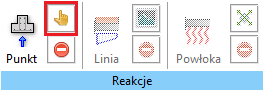
- Program podświetli za pomocą czerwonych symboli wszystkie węzły, do których przypisano podpory punktowe. Wskaż dowolną podporę i kliknij lewy przycisk myszy.

Program wyświetli wyniki szczegółowe w osobnym oknie.